电脑下载不了软件怎么办
有时候会在网页中下载一些软件,有很多人会遇到电脑下载不了软件这种问题,不知道如何解决,那么电脑下载不了软件怎么办?

文章插图
1、遇到这问题时,首先要确认一下它的目标磁盘是不是已经满了 。打开我的电脑,点一下目标磁盘,看一下详细信息 。如果目标磁盘满了的话,是下载不了东西的 。
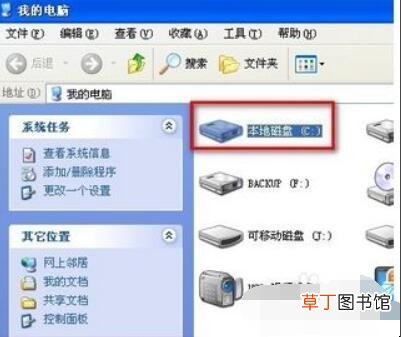
文章插图
2、另外如果你电脑上装了杀毒软件或安全卫士之类,可以将这些先退掉,看一下是不是这些软件影响你的下载了 。不行就将这些软件卸载掉重启一下看看 。
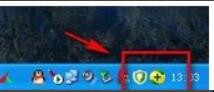
文章插图
3、再可以打开控制面板,双击打开INTERNET选项 。

文章插图
4、在“常规”面板里点击“删除”,将历史记录和COOKING什么都删除看一下 。
【电脑下载不了软件怎么办】
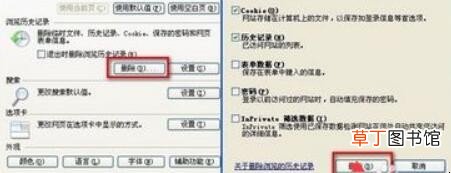
文章插图
5、再点开“安全”面板,点开“自定义级别”,如图,将下载的选项都启用,点确定 。

文章插图
6、再在INTERNET选项中点开“高级”栏,找到“安全”栏,将“检查下载的程序的签名”,前的勾点掉 。

文章插图
7、再往下找到,“允许运行或安装软件,即使签名无效” 。勾上 。点确定保存 。

文章插图
关于电脑下载不了软件怎么办的相关内容就介绍到这里了 。
推荐阅读
- 绝地求生被火烧开不了镜 绝地求生屁股怎么冒火
- 方舟研磨器为什么用不了
- 电脑上不了网怎么回事
- 台式电脑windowsxp设备管理器在哪里 2个方法教你快速找到
- 联想笔记本电脑z360CMOS电池在哪儿 联想笔记本电脑z360CMOS电池位置
- 绝地求生怎么双排不了 绝地求生双排进不去
- 电脑系统坏了怎么修复
- 联想电脑突然打不开所有程序 联想电脑所有程序打不开怎么办
- 原神 怎么打羽球 原神怎么打羽毛球电脑
- 08年的联想电脑可以安装win7吗 简述08年的联想电脑是否可以安装win7










